钉钉视频会议怎样关闭摄像头_钉钉视频在啥地方关掉摄像头办法
随着科技的发展,手机在我们的生活中扮演了很重要的角色,手机在便利我们生活的同时,也会对我们造成很重要的影响.手机已经成为了我们的必需品,不仅是通讯工具,而且很大程度上都是娱乐功能。人们在沟通、社交、娱乐等活动中越来越依赖于手机app软件(app,英文application的简称,即应用软件)。手机软件是通过分析,设计,编码,生成软件,而手机软件是一种特殊的软件。
现在大多数人都在加开工,所以大家常常会使用钉钉视频会议,来开展我们的工作。而钉钉视频会议怎么关闭摄像头呢?

输入账号登录钉钉。

点击左侧的电话图标。
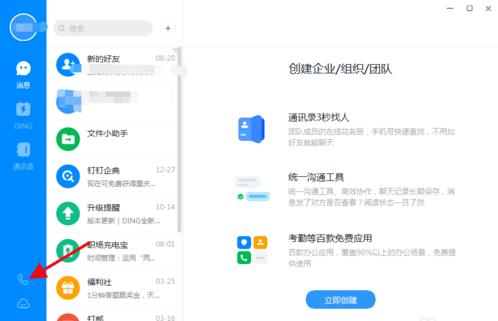
点击“视频会议-发起会议”。
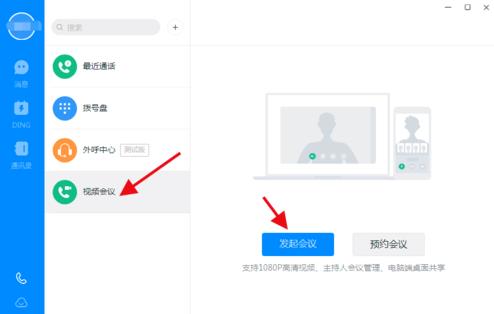
选择摄像头和麦克风后点击“开始会议”。

这样就开启了视频,邀请好友加入即可。
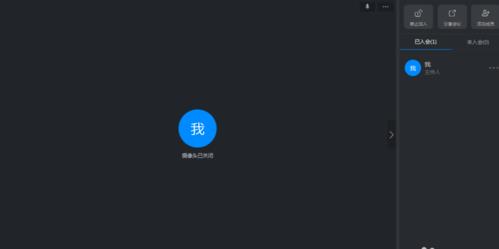
如果想要关闭摄像头的话,直接点击摄像头即可,如下所示:
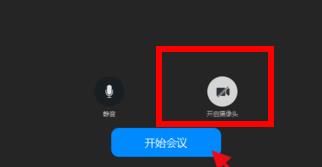
手机APP这些安装在手机里面丰富多彩的软件,让我们的生活更加方便和精彩。游戏、社交、购物、视频、音乐、学习......我们可以随时随地,随处进行。
……